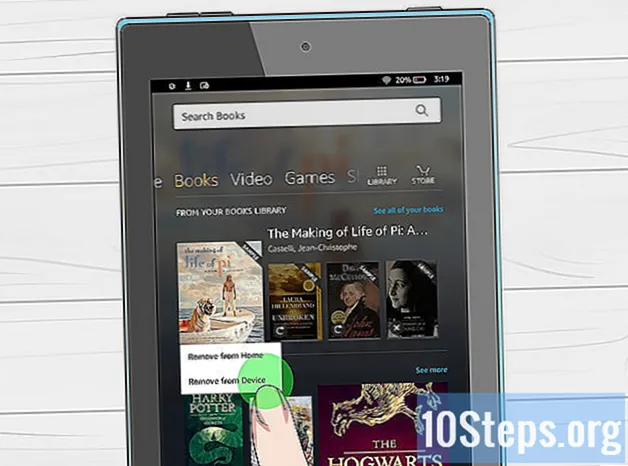
Sisu
Muud jaotisedKindle Fire on Amazoni populaarse Kindle lugeja suurem versioon. See sarnaneb iPadiga selle poolest, et see toetab mitmikpuutet ja pööramist ning lisaks sellele on Kindle'ist erinevalt täisvärviline ekraan. Kindles võib alguses olla veidi keeruline, kuid anname teile näpunäiteid selle kasutamiseks.
Sammud
1. osa 4-st: Kindle Fire'i lahtipakkimine
Alustage siit, kui te pole oma Kindle Fire'i veel avanud. Kui teie Kindle Fire on juba teie kätes, hüpake julgelt järgmisele jaotisele.

Avage kast. Võtke oma Kindle Fire välja, seejärel eemaldage kilepakend.- Selle seadistamise ajal võiksite oma Kindle Fire'i laadida.

Toide sisse. Kindle Fire'i sisselülitamiseks vajutage allosas väikest ümmargust nuppu.- Selle väljalülitamiseks hoidke nuppu uuesti all.
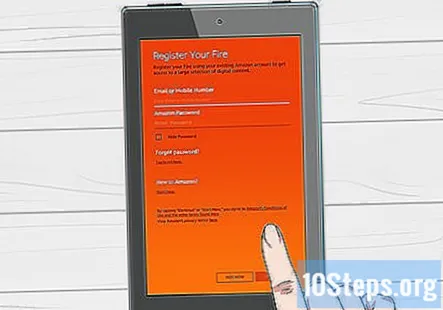
Logi sisse. Kindle Fire'i kõigi funktsioonide täielikuks kasutamiseks peate selle registreerima oma Amazoni kontole.- Enne registreerumist saate WiFi-võrguga ühenduse luua, puudutades ekraani ülaosas ikooni Kiirseaded (väike hammasrattaikoon) ja valides seejärel WiFi. Valige oma võrk, seejärel puudutage uuesti kiirseadete ikooni, puudutage valikuid Rohkem ja valige registreerimiseks suvand Minu konto.
4. osa 2: Pealkirjade ostmine
Juurdepääs sisule. Amazon pakub teie Kindle Fire'i jaoks laias valikus raamatuid, ajalehti, ajakirju, rakendusi, muusikat, filme ja telesaateid. Poodi minemiseks puudutage nuppu Pood mis tahes sisu kogu paremas ülanurgas olev link.
- Poest lahkumiseks ja sisukogusse naasmiseks puudutage valikut Raamatukogu.
Sirvige ja otsige pealkirju. Igas poes saate otsida pealkirja, sirvida kategooria järgi, vaadata enimmüüdud tooteid või vaadata soovitusi. Võite isegi proovida enne ostmist tasuta raamatuproovide, laulude eelvaadete ja filmitreileritega.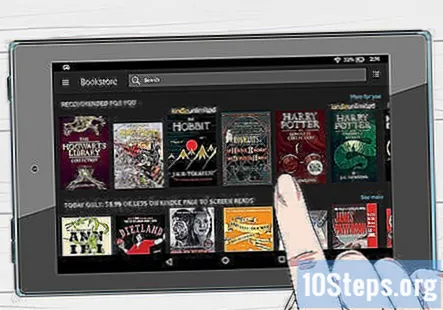
- Kõik ajalehtede ja ajakirjade tellimused algavad riskivaba prooviversiooniga.
Võtke kohale. Pealkirjad edastatakse teie Kindle Fire'i otse teie WiFi-ühenduse kaudu. Ajalehed ja ajakirjad saadetakse teie seadmesse kohe, kui need on avaldatud - sageli enne, kui need on trükis saadaval.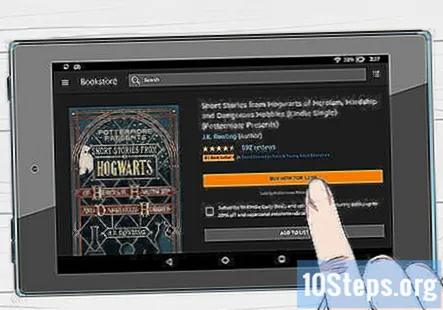
- Kui teie Kindle Fire ei ole uue tellimusnumbri ilmnemisel WiFi-võrguga ühendatud, edastatakse see järgmine kord ühenduse loomisel automaatselt.
3. osa 4-st: mis on saadaval
Tiitleid ohtralt! Siin on kiire ülevaade sisukorraraamatukogudest, mis on saadaval Amazon Store'is Kindle Fire'i jaoks: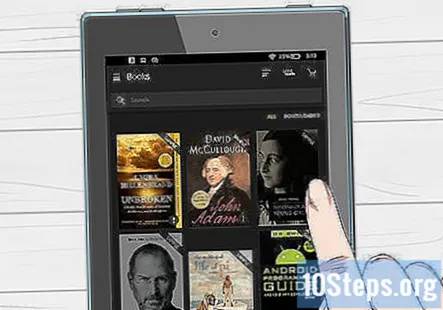
Lugege vahekaardilt Kiosk paljude ajalehtede ja ajakirjade Kindle versiooni. Kioski poest ostetud regulaarsed ajakirjad ja ajalehed on kioski raamatukogus. Samuti on saadaval interaktiivseid perioodikaväljaandeid ja need on salvestatud rakenduste teeki.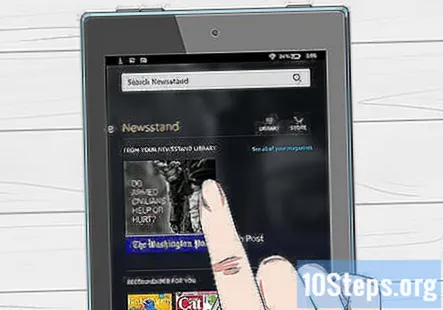
- Ajakirjad. Enamik ajakirju sisaldab kahte erinevat vaadet: lehevaade ja tekstivaade. Lehevaade on visuaalselt sarnane perioodika trükiversiooniga, tekstivaade eemaldab trükitud versiooni kohandatud vormingu.
- Ajalehed. Avage ajalehed, puudutades Kiosk avakuval. Ajalehe avamiseks puudutage selle kaant. Ajalehte esmakordselt avades kuvatakse selles kõigi artiklite loend. Artiklite loendis liikumiseks võite pühkida üles ja alla, seejärel puudutage artiklit, mida soovite lugeda.
lugege vahekaardil Raamatud raamatukogu Kindle e-raamatu versiooni. Oma raamatuid saate vaadata, puudutades avakuval Raamatud. Puudutage raamatut selle lugemiseks riiulil. Raamatu järgmisele lehele liikumiseks puudutage ekraani paremat serva. Eelmisele lehele liikumiseks puudutage ekraani vasakut serva. Nautige seda tüüpi raamatuid: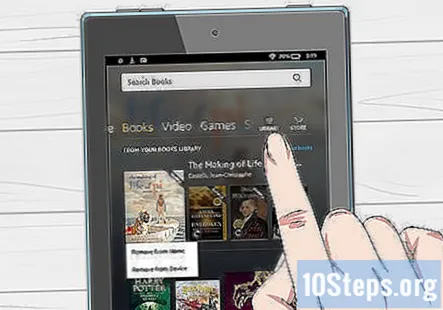
- Laste raamatud. Kindle Fire'i lasteraamatutes on nüüd Kindle Text hüpikaken, et lugeda teksti üle täisvärviliste piltide. Lihtsalt topeltpuudutage mis tahes tekstipiirkonda ja see laieneb hõlpsaks lugemiseks.
- Graafilised romaanid kasutavad Kindle'i paneelivaadet. Topeltpuudutage mis tahes piirkonda, et seda suurendada. Kaasahaarava lugemiskogemuse saamiseks saate paneeli juhatamiseks autori enda järjestuses pühkida edasi või tagasi.
Kuulake vahekaardilt Muusika Amazon MP3 kollektsiooni / Amazon Instant Music kogu. Puudutage selle esitamiseks loo nime. Esitusloendi saate luua ka vahekaardilt Esitusloendid.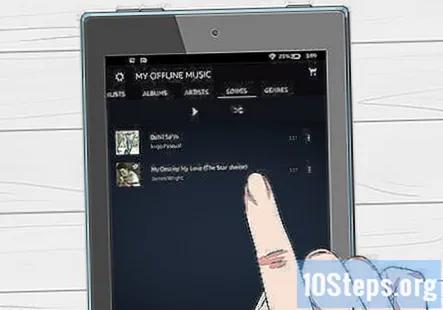
- Lugude rühma - näiteks albumi, kõigi esitaja laulude või esitusloendi - esitamiseks puudutage mis tahes rühma laulu. Kogu rühm alustab mängimist teie valitud loo nimest. Helitugevust saate reguleerida muusikapleieri juhtnuppude abil või nuppu Kiirseaded ikoon olekuribal.
- Muusika kogusse saate muusikat lisada kolmel viisil:
- Osta see muusikapoest.
- Laadige muusika iTunesist Amazon Cloud Drive'i üles Amazoni Cloud Playeri veebisaidi kaudu (www.amazon.com/cloudplayer).
- Teisaldage muusikat otse arvutist Kindle Fire'i USB kaudu. Märkus: toetatakse ainult MP3 (.mp3) ja AAC (.m4a) faile.
Vaadake videot, mille olete rentinud või ostnud vahekaardilt Video. Teie Kindle Fire'i videopood pakub juurdepääsu enam kui 100 000 filmile ja telesaatele. Amazon Prime'i liikmed saavad tasuta voogesituse kaudu juurdepääsu üle 10 000 filmile ja telesaatele.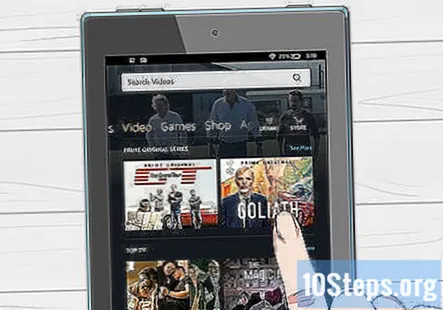
- Video taasesituse ajal puudutage ekraani, et pääseda juurde filmi juhtnuppudele, nagu helitugevus ja paus.
Lugege vahekaardilt Dokumendid mõnda oma isiklikku dokumenti, mille olete oma seadmesse lisanud. Teie ja teie heakskiidetud kontaktid saate oma Kindle Fire'ile dokumente saata, kasutades oma Kindle Send-to-Kindle e-posti aadressi, mille leiate oma Docsi teegist sortimisvalikute alt.
- Kindle Fire'i ülekantud isiklike dokumentide juurde pääsemiseks puudutage valikut Dokumendid avakuval. Võite oma Kindle'i saata Microsoft Wordi (DOC, DOCX), PDF, HTML, TXT, RTF, JPEG, GIF, PNG, BMP, PRC ja MOBI failid ning lugeda neid Kindle'i vormingus. Saate ka PDF-vormingus dokumente lugeda kohalikult.
Vahekaardil Rakenduste kogu saate vaadata oma Kindle'i huvitavaid rakendusi. Rakendusi saab koputades osta otse oma Kindle Fire'ist Pood> rakenduste teegi ekraani paremas ülanurgas, et minna Amazon Appstore'i.
- Võite iga päev tasuta hankida suurepärase tasulise rakenduse, sirvida populaarseimaid tasulisi ja tasuta rakendusi, otsida rakendusi või uurida sisukategooriaid, näiteks Uus, Mängud, Meelelahutus ja Elustiil.
- Kui olete rakenduse valinud, puudutage oranži hinna nuppu ja kinnitage oma ost, vajutades rohelist nuppu Hangi / osta rakendust. Rakendus laaditakse alla, installitakse ja paigutatakse teie rakenduste teeki.
- Rakenduse desinstallimiseks hoidke selle ikooni all ja valige Eemalda seadmestja järgige ekraanil kuvatavaid juhiseid. Kui soovite selle hiljem uuesti installida, leiate selle oma rakenduste teegist pilve alt.
Vaadake mõnda uuenduslikku Audible heliraamatute pealkirja, mis on saadaval teie Kindle'is. Olenemata sellest, kas pealkiri on raamatu keelekümbluse lugemine, või raamatu täielik väljaanne Audible'is, pole selles seadmes raamatute lugemisel teada, mida seade teile anda võib.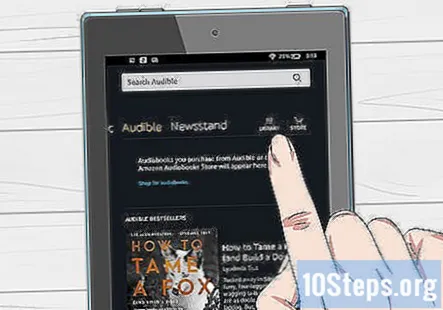
Kontrollige oma e-posti rakenduse E-post kaudu. Kindle Fire sisaldab e-posti rakendust, mis võimaldab teil vaadata mitut e-posti kontot ühtsest postkastist või vaadata ühte kontot korraga.
- Rakenduse käivitamiseks puudutage rakenduste teegis ikooni E-post. Kindle Fire'i e-post toetab Google Gmaili, Yahoo! Mail, Hotmail ja AOL koos enamiku tööstusharu standarditega IMAP ja POP e-posti süsteemidega.
- Puudutage rakenduste teegis ikooni E-post, et käivitada häälestusviisard ja konfigureerida oma konto.
- Märkus. Integreeritud e-posti rakendus ei toeta ettevõtte Microsoft Exchange Serveri e-kirju.
Siidirakendusega saate otsida kogu veebist. Kindle Fire pakub Amazon Silki. Siid elab nii teie Kindle Fire'is kui ka Amazon Cloudis.
- Siidile juurdepääsu saamiseks puudutage võrk avakuval. Siid toetab järjehoidjaid, ajalugu ja otsinguid. Uue vahelehe avamisel kuvatakse pisipiltidena teie kõige külastatud lehtede loend. Sellele lehele naasmiseks puudutage lihtsalt pisipilti. Uue lehe külastamiseks tippige URL lehe ülaosas olevale väljale ja puudutage nuppu Mine nuppu.
- Võite oma külastatud lehed igal ajal tühjendada, avades Seaded menüü ja valige suvand "Kustuta ajalugu".
- Otsimiseks sisestage otsingukriteeriumid ja puudutage käsku Mine
- Uue brauseri vahelehe avamiseks puudutage brauseri paremas ülanurgas sümbolit „+”.
- Ekraani allservas oleval suvandiribal on nupp Avaleht, edasi-tagasi nooled, menüüikoon ja järjehoidjaikoon.
- Järjehoidjate vaatamiseks või lisamiseks puudutage suvandiribal ikooni Järjehoidjad. Järjehoidjaid saate kuvada loendi- või ruudustikuvaates, klõpsates ekraani ülaosas asuvatel sortimisikoonidel.
Ostke Amazonist oma seadme vahekaardiga Pood. See rakendus annab teile mugava mobiilseadmetele mõeldud koha kogu Amazoni kataloogi ostmiseks.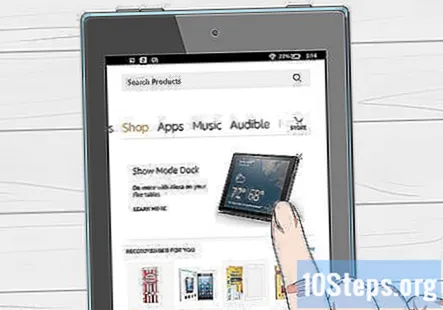
4. osa 4-st: sisu haldamine
Laadige pilvest alla. Amazonist sisu ostes salvestatakse see pilve, kus sellele pääseb juurde kõikjal. Kui plaanite võrguühenduseta olemist - näiteks pikka lendu -, laadige alla sisu, mida soovite võrguühenduseta vaadata.
- Klõpsake nuppu Pilv nuppu ekraani ülaosas ja laadige alla oma pilvepõhine sisu.
Importige oma sisu. Kindle Fire'i saate selle mikro-USB-pistiku kaudu teisaldada mitmesuguseid sisutüüpe, sealhulgas muusikat, videoid, fotosid ja dokumente. Sisu arvutist Kindle Fire'i edastamiseks toimige järgmiselt.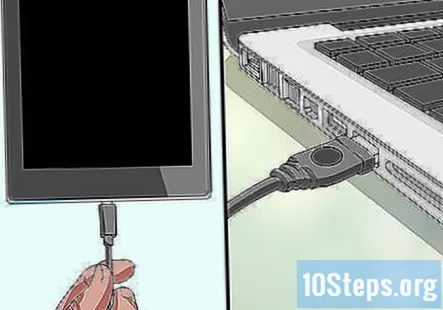
- Ühendage oma Kindle Fire mikro-USB-kaabli abil arvutiga.
- Kindle'i avamiseks libistage ekraanil olevat noolt paremalt vasakule.
- Avage oma arvutis Kindle Fire draiv. Teie Kindle Fire ilmub arvuti töölaual välise mäluseadme või helitugevusena. Pange tähele, et Kindle Fire ei ole seadmena kasutatav, kui olete arvutiga ühendatud mäluseadme või helitugevusena.
- Lohistage oma sisu sobivasse sisukausta, näiteks Muusika või Pildid.
- Kui olete failide ülekandmise lõpetanud, vajutage Kindle Fire'i ekraani allosas nuppu Katkesta ühendus ja eemaldage see arvutist, seejärel ühendage USB-kaabel lahti.
- Pange tähele, et USB edastamine Kindle Fire'ile võib olla aeglane, seetõttu on soovitatav kannatlikkus.
Eemalda sisu. Kindle Fire'ist pealkirja kustutamiseks kontekstimenüü kuvamiseks hoidke ikooni all ja valige Eemalda seadmest.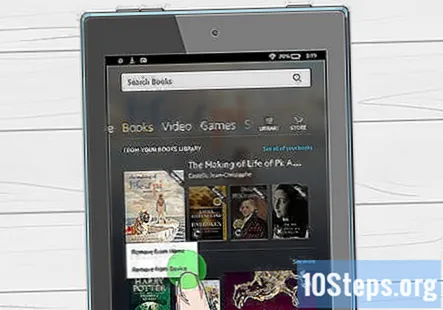
- Isiklik sisu kustutatakse täielikult. Amazonist ostetud sisu jääb Amazon Cloudi, kui soovite seda hiljem hankida.
Kogukonna küsimused ja vastused
Kuidas hoida ekraani pöörlemist?
Libistage sõrme ekraanil alla. Peaks olema nupp "lukk". Kui vajutate seda, lõpetab teie ekraan pöörlemise.
Kuidas kustutada raamat, kui olen selle lugemise lõpetanud?
Minge Amazoni ja seejärel digitaalsesse sisusse. Valige käsk „Sisu ja seadmete haldamine”. Otsige üles raamat, mille soovite kustutada, klõpsake seda ja valige käsk „Kustuta pilvest”. Ärge klõpsake käsul „Kustuta seadmest”.
Mida nool, ring ja kast tähendavad Kindle Fire'is (5. põlvkond)?
Nool peab naasma eelmisele lehele, ring peab minema koju / peamenüüsse ja ruut kuvatakse kõik teie avatud rakendused.
Kuidas Kindle'is heli sisse lülitada?
Seadme küljel on nupp, mis kas suurendab või vähendab helitugevust.
Kas ma saan Kindle Fire'is Google'i kasutada?
Sa saad. Internetist otsimiseks klõpsake nuppu ja sisestage Google'i veebiaadress.
Kuidas saan rakendusi ekraanil liigutada?
Hoidke sõrme ekraanil all ja liigutage seda sinna, kuhu soovite. Rakendust saab kausta paigutada samamoodi.
Kuidas saada raamatut lugedes pigem leheküljenumbreid kui protsente?
Ainult mõned raamatud pakuvad oma raamatute lehenumbreid. Mõnes raamatus kuvatakse ainult protsendid ja asukohad.
Kas ma saan Kindle Fire'ist Facebooki saada?
Sa saad. Messengeri rakenduse saate alla laadida ka nagu igast tahvelarvutist.
Kuidas kasutada Kindle kaamerat?
Minge kaamera objektiivi rakendusse. Kui olete sellele juurde pääsenud, saate teha kõik soovitud pildid ja videod.
Kuidas ma oma Kindle Fire'i raamatus esile tõin?
Vajutage ja hoidke all ala, mille soovite valida. Seejärel saate sõrmega lohistada, et esile tõsta see osa tekstist, mille soovite salvestada.
Kuidas ma keelt vahetan? Vastus
Kuidas minna tagasi raamatu algusesse, ilma et oleksin Kindle Fire'i iga lehekülge keeranud? Vastus
Kuidas eemaldada Kindle'i sirvimis- ja otsinguajalugu? Vastus
Kuidas teisaldada e-raamatuid Kobo lugejast Kindle Fire'i? Vastus
Kuidas kustutada pilvest sisu Kindle Fire'i? Vastus
Näpunäited
- Kindle Fire'i abil saate isegi wikiHow'le juurde pääseda ja sellele kaasa aidata.


